Casio YC-430 Manuel d'utilisation
Page 93
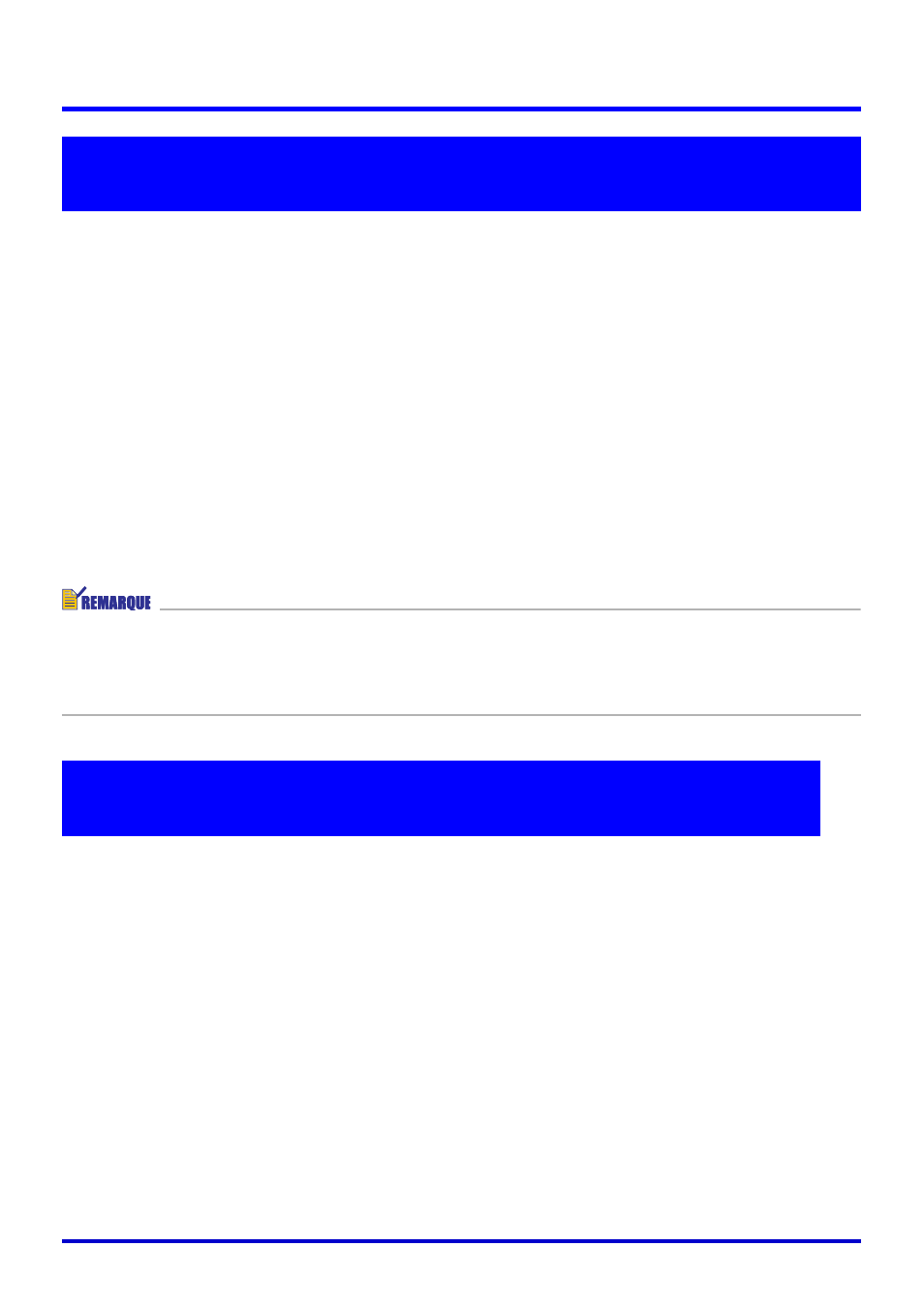
93
Utilisation des fonctions de projection
Lorsque la correction trapézoïdale eat activée, PJ Camera Software extraie normalement le
contour du document de l’image enregistrée et projette seulement l’image extraite.
Vous pouvez afficher alternativement l’image extraite et l’image complète, si nécessaire.
1.
Sélectionnez [Trapezoid Correction On] dans le menu [Image] pour
enlever la coche, ou bien appuyez sur la barre d’espacement sur le
clavier de l’ordinateur.
z L’image enregistrée complète est projetée.
2.
Pour revenir à l’image extraite, sélectionnez [Trapezoid Correction On]
dans le menu [Image] de sorte à cocher l’option, ou bien appuyez une
nouvelle fois sur la barre d’espacement.
z Vous pouvez afficher l’image enregistrée ou l’image extraite par une pression de la
barre d’espacement sur le clavier de l’ordinateur.
z Si l’extraction du contour n’a pas pu être effectuée pour une raison quelconque, PJ
Camera Software projettera l’image complète, telle qu’elle a été enregistrée. L’option
[Trapezoid Correction On] ne sera pas disponible dans le menu [Image] pendant que
l’image est projetée.
Procédez de la façon suivante pour obtenir une image aux tons de gris et inverser les blancs
et les noirs comme sur une image négative. L’image sera mieux visible si elle est affichée
sur un tableau noir.
1.
Dans la barre d’exploitation, sélectionnez [View] puis [Monochrome
Negative] de manière à cocher cette option.
z L’image est alors projetée sous forme de négatif monochrome.
z Le réglage négatif monochrome reste actif si vous projetez une autre image.
2.
Pour annuler le réglage négatif monochrome, utilisez la barre
d’exploitation pour sélectionner [View], puis [Monochrome Negative] pour
retirer la coche de cette option.
Visionnage de l’image enregistrée de l’image actuellement
projetée
Affichage de l’image projetée sous forme de négatif
monochrome